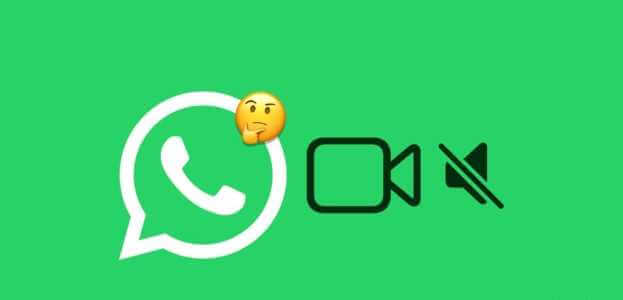Mens minner slipper deg inn Snapchat Lagre favorittbildene og -videoene dine, My Eyes Only er stedet du trenger for å holde alle bildene dine perfekt. Den beskytter dine private øyeblikksbilder med et ekstra lag med sikkerhet på toppen av påloggingspassordet ditt Snapchat. Så hvis du er interessert i å lære mer om My Eyes Only-delen av Snapchat, har denne guiden alle svarene du trenger. Så, uten å kaste bort mer tid, la oss lære hvordan du setter opp og bruker My Eyes Only på Snapchat.

HVA ER ØYNE MINE BARE PÅ SNAPCHAT
My Eyes Only er stedet for å oppbevare alle dine private øyeblikksbilder. Ingen andre (ikke engang Snapchat) kan se eller få tilgang til bildene eller videoene som er lagret i My Eyes Only-delen. Når du har konfigurert My Eyes Only på Snapchat, kan du enkelt overføre snaps til og fra den. Så neste gang du deler telefonen med noen for å dele minnene dine, trenger du ikke å bekymre deg for at de snubler over noen av dine private eller eksplisitte øyeblikksbilder.
Hvordan sette opp MY EYES ONLY på Snapchat
Siden Snapchat-appen har et identisk brukergrensesnitt på både Android og iPhone, kan du følge trinnene nedenfor på hvilken som helst smarttelefon for å konfigurere My Eyes Only på Snapchat.
Trinn 1: Åpne en app Snapchat og trykk på et ikon Minner På bunnen. Du kan også sveipe opp fra bunnen av skjermen for å gjøre det samme.
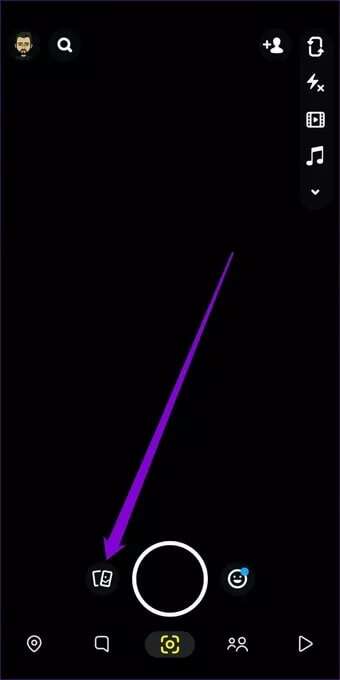
Trinn 2: Gå til fanen Kun øynene mine. Etter det, trykk på knappen forberedelse.
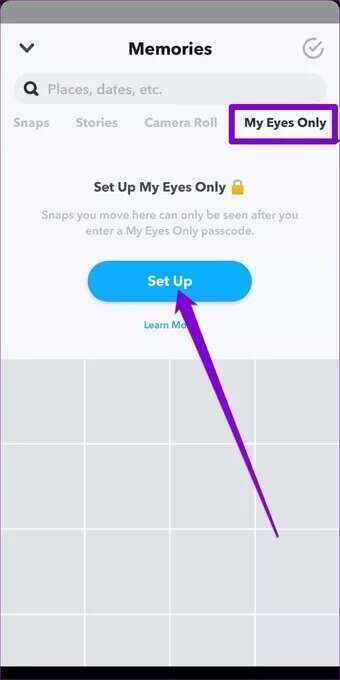
Steg 3: Sett opp passord firesifret tall ved å taste det inn to ganger. Alternativt kan du også beskytte Bare mine øyne gjennom en passordfrase.
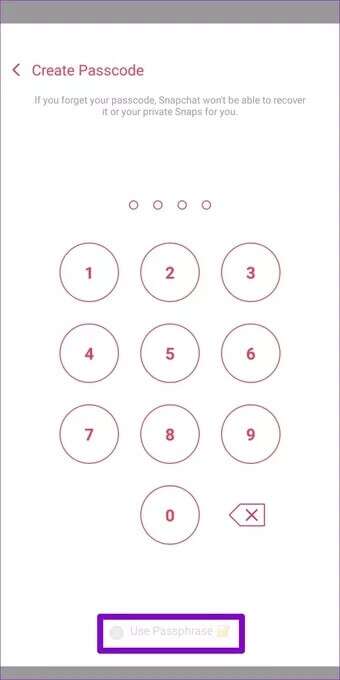
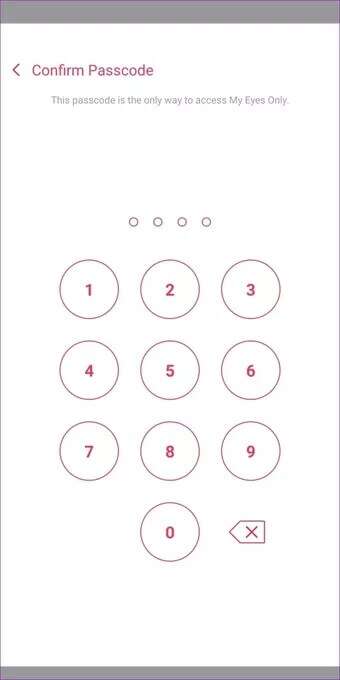
Trinn 4: Her vil du se det angitte passordet eller passordfrasen. Merk av i boksen og trykk sporing.
etter målgang fra forberedelse , Klikk på slutt.
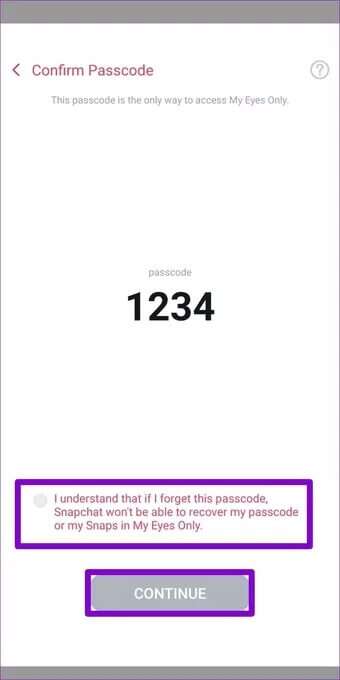
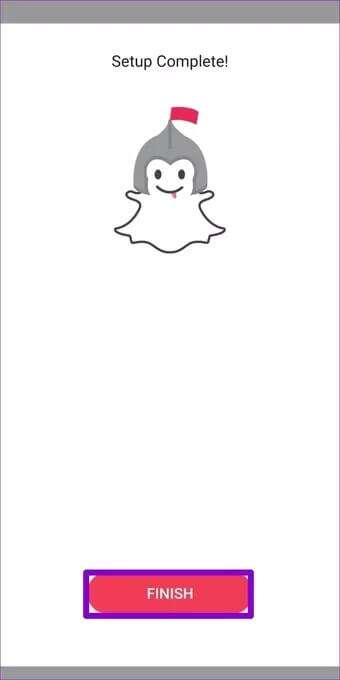
Og det er det. Du kan nå bruke My Eyes Only på Snapchat.
Hvordan bruke MY EYES ONLY på Snapchat
Etter at du har konfigurert My Eyes Only, kan du beholde bilder og videoer i den.
Følg trinnene nedenfor for å flytte favorittbildene dine bare inn og ut av My Eyes-delen.
Trinn 1: I søknaden Snapchat , trykk på ikonet Minner nederst for å åpne Snapchat-minner.
Trinn 2: innenfor snaps , Lokaliser Bilde أو Videoklipp som du ønsker å overføre til My Eyes Only. Trykk lenge på snapp , og noen alternativer vises nederst. klikk på knappen gjemme seg for å flytte snappen til My Eyes Only.
Lokaliser نقل Når du blir bedt om det.
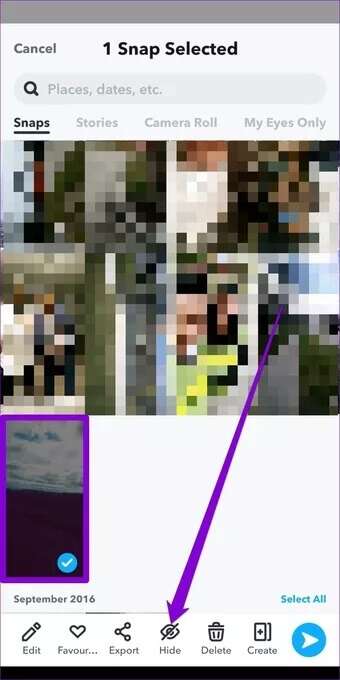
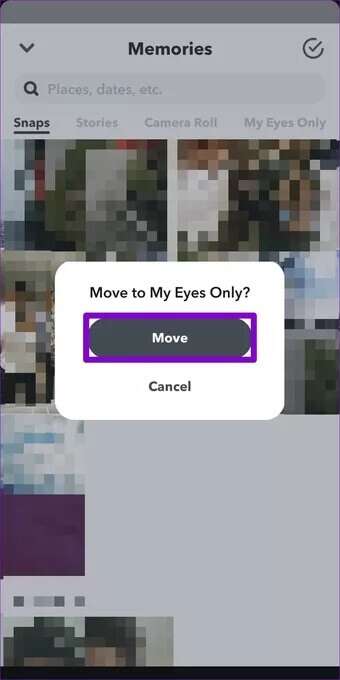
På samme måte kan du også skjule skjermbildene dine direkte fra kamera~~POS=TRUNC Ved å følge de samme trinnene ovenfor.
I Snapchat kan du se den skjulte snappen ved å gå til My Eyes Only-delen. Hvis du vil overføre et bilde eller en video fra My Eyes Only, trykker du lenge på øyeblikksbildet og velger Unhide من Verktøylinje. Du kan også slette eller snap eksport rett derfra.
Hva skjer hvis jeg nettopp har glemt passordet mitt
Snapchat lar deg enkelt endre eller formatere My Eyes Only-passordet ditt når som helst. Alt du trenger å gjøre er å skrive inn gjeldende passord eller passordfrase. Men hva skjer når du glemmer My Eyes Only-passordet eller passordfrasen?
Som nevnt tidligere, kan Snapchat ikke engang få tilgang til Snaps når de først er flyttet til My Eyes Only. Så mens du kan tilbakestille My Eyes Only-passordet ditt, vil du miste alle snapsene dine i My Eyes Only-delen i prosessen, og ikke engang Snapchat kan gjøre noe med det.
Neste, her er hvordan du tilbakestiller My Eyes Only-passordet når du har glemt det.
Trinn 1: I søknaden Snapchat , sveip opp fra bunnen av skjermen og gå til fanen Kun øynene mine.
Trinn 2: Når du blir bedt om å gå inn passord , Klikk "Alternativer" i nedre høyre hjørne. Velg deretter jeg glemte passord.
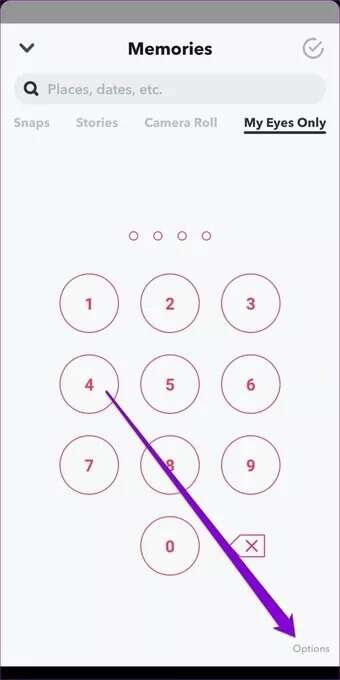
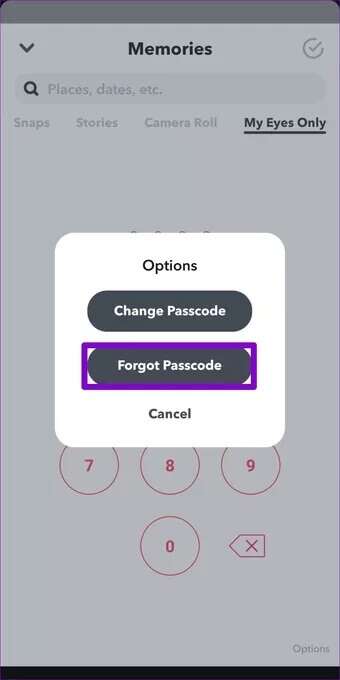
Steg 3: Skriv inn påloggingspassordet ditt Snapchat og trykk på følgende.
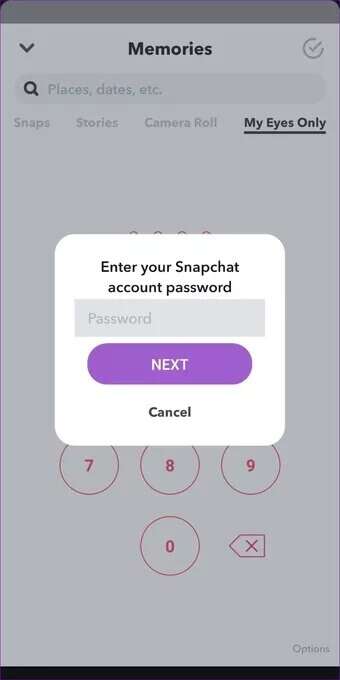
Trinn 4: Skriv inn det nye passordet to ganger og trykk sporing. Trykk til slutt slutt.
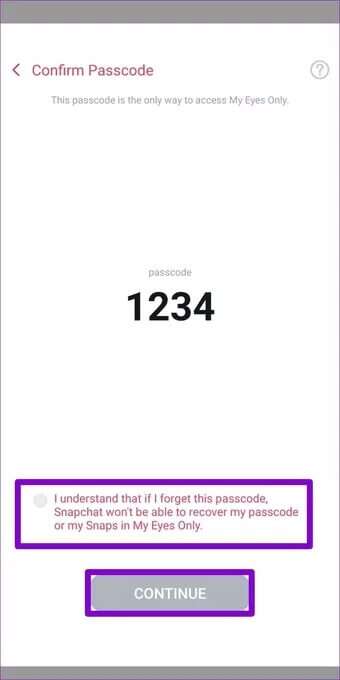

Det var det. Du vil kun få tilgang til My Eyes-delen. Dessverre vil alle øyeblikksbildene dine være borte.
bare for deg
Personvern har alltid vært i høysetet på agendaen Snapchat. My Eyes Only på Snapchat virker som et trygt sted for alle dine Snaps. Det faktum at øyeblikksbildene i My Eyes Only-delen forsvinner irreversibelt når du glemmer passordet, kan være en god ting eller en dårlig ting, avhengig av hvordan du ser det.